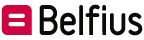BelfiusWeb@isabel
-
Où puis-je retrouver le détail d’un fichier de paiements importé et procéder à des modifications?
- Via «Transactions en préparation» / «Fichiers»
- Cliquez sur les 3 petits points à droite de la ligne du fichier que vous souhaitez consulter/modifier et sélectionnez l’option «Messages».
- L’écran qui s’affiche reprend les groupes d’ordres de paiement (messages). Pour chaque message (exemple: si votre fichier comprend des paiements introduits à partir de 3 comptes donneurs d’ordre différents, il y aura 3 «messages» dans le fichier)./li>
- Positionnez-vous sur la ligne du message (groupe de paiements) à modifier/supprimer et cliquez sur les 3 petits points à droite.
- Vous avez la possibilité de:
- Visualiser les ordres qui sont dans le message et les modifier/supprimer ou consulter les éventuelles erreurs qui y sont liées.
- Modifier la date d’exécution du message.
- Modifier ou supprimer le message.
- Modifier des ordres.
-
Comment faire le suivi de paiements introduits en encodage étendu?
Via «Transactions en préparation» / «Fichiers » via les onglets «Tous» ou « A signer».
- Onglet «Tous»: vous trouvez tous les fichiers de paiements et vous pouvez effectuer des sélections au moyen des fonctions «Filtre» et «Mes fichiers envoyés».
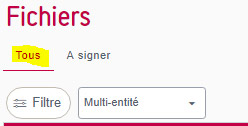
- Le bouton «Filtre» vous permet de retrouver le fichier souhaité au moyen de critères de recherche.
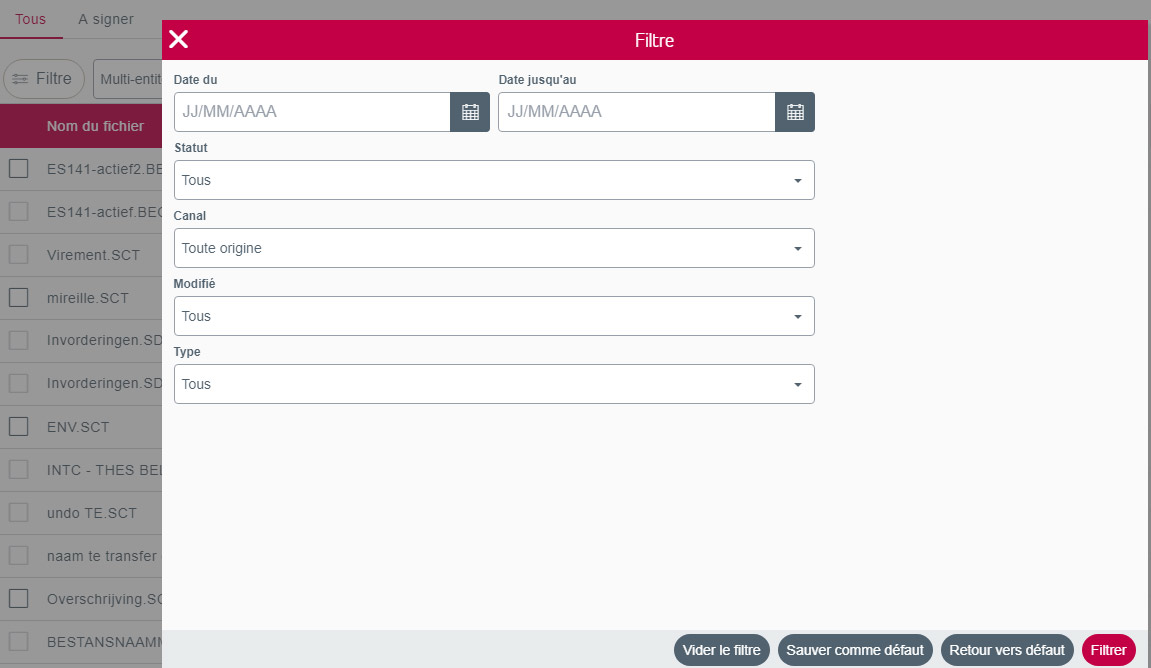
- Le menu déroulant «Mono-entité», vous permet de sélectionner les fichiers de l’entité que vous souhaitez. Si vous n’avez qu’une entité, ce n’est pas important pour vous.
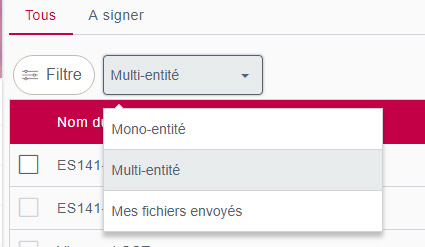
- Mono-entité: fichiers qui se rapportent à l’entité dans laquelle vous êtes occupé à travailler.
- Multi-entité: fichiers de toutes les entités (si vous en avez plusieurs).
- Mes fichiers envoyés: fichiers que vous avez envoyés à Belfius et qui sont prêts à être signés.
- Onglet « A signer»:
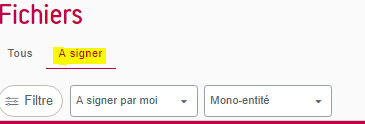
- Via le bouton «Filtre», vous pouvez sélectionner les fichiers que vous souhaitez signer sur la base de critères spécifiques.
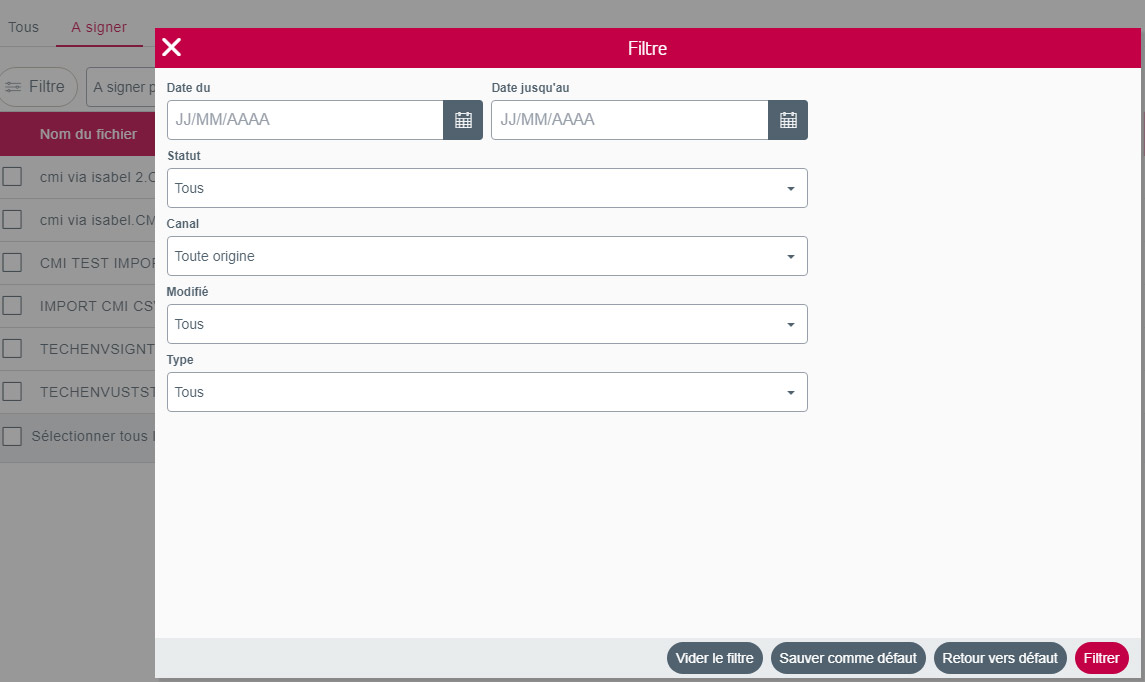
- Via le menu déroulant qui se trouve par défaut sur «A signer par moi», vous pouvez sélectionner les fichiers à signer par vous ou par tous les signataires de l’entité.
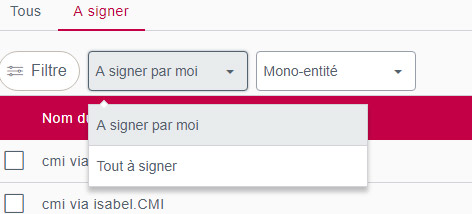
- Via le menu déroulant qui se trouve par défaut sur «Mono-entité», vous pouvez sélectionner les fichiers de l’entité que vous souhaitez retrouver pour signature:
- Mono-entité: fichiers qui se rapportent à l’entité dans laquelle vous êtes occupé à travailler.
- Multi-entité: fichiers de toutes les entités (si vous en avez plusieurs).
- Mes fichiers envoyés: fichiers que vous avez envoyés à Belfius et qui sont prêts à être signés.
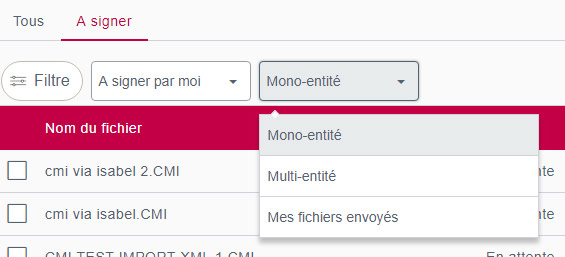
- Via le bouton «Filtre», vous pouvez sélectionner les fichiers que vous souhaitez signer sur la base de critères spécifiques.
- Le bouton «Filtre» vous permet de retrouver le fichier souhaité au moyen de critères de recherche.
- Onglet «Tous»: vous trouvez tous les fichiers de paiements et vous pouvez effectuer des sélections au moyen des fonctions «Filtre» et «Mes fichiers envoyés».
-
Comment puis-je ajouter des virements à une enveloppe existante?
- Via «Transactions en préparation» / «Enveloppes» / «Aperçu», vous obtenez la liste des enveloppes. Il y a trois onglets: enveloppes actives, récurrentes et archivées.
- Au départ de l’enveloppe active (ou récurrente), cliquez sur «Transactions» via l’icône représentant 3 petits points, à droite de l’enveloppe que vous souhaitez modifier.
- Ensuite, cliquez en haut à droite sur le bouton «Nouveau virement».
- Encodez le virement et clôturez en cliquant sur «Sauvegarder» ou « Sauvegarder (brouillon)» s’il vous manque encore des données (travail de préparation de fichiers de paiements).
- Pour revenir à la liste des transactions de l’enveloppe, cliquez sur le lien «Vers enveloppe…», en haut à gauche de votre écran.
-
Où et comment puis-je créer un ordre permanent?
Via «Produits» > « Compte» > «Aperçu », vous obtenez une liste de l’ensemble des numéros de compte. Cliquez sur l’icône représentant 3 petites boules, située à l’arrière du numéro de compte sur lequel vous souhaitez créer un ordre permanent, et sélectionnez «Ordres permanents».
Cliquez ensuite sur «Nouvel ordre permanent», dans le coin supérieur droit. Encodez l’ordre de paiement et cliquez sur «Sauvegarder».
Signez l’ordre permanent:
- Soit en cliquant sur le lien qui apparaît en haut à droite de l’écran qui mène aux ordres permanents à signer
- Soit en sélectionnant l’option «à signe » dans le menu et en cliquant sur «ordres permanents»
-
Où retrouve-t-on les ordres avec date-mémo/en suspens pour manque de disponible?
- Via «Produits» / «Comptes» / «Aperçu», cliquez sur les 3 petits points à droite du compte que vous souhaitez consulter et sélectionnez «Suivi des transactions».
- Sélectionnez l’onglet «Manque de disponible» pour accéder à ces opérations.
-
Où trouver les contreparties?
Via «Produits» > «Comptes» > «Contreparties»
Ou via «Produits» > «Comptes sociaux» > «Contreparties» -
Comment sélectionner un bénéficiaire dans le formulaire de virement?
Cela peut se faire de 2 façons différentes, en fonction du nombre de bénéficiaires sauvegardés: - Dans le champ «Dénomination contrepartie», introduisez les premières lettres du nom/de la dénomination. Vous obtenez alors une liste dans laquelle vous pouvez sélectionner la contrepartie.
- Si elle y figure, cliquez sur la loupe à la droite du champ «Compte contrepartie». Vous voyez alors apparaître un menu sur la base duquel vous pouvez sélectionner le bénéficiaire.
-
Où puis-je trouver les paiements signés en attente/avec date d’exécution dans le futur?
- Via «Produits» / «Comptes» / «Aperçu», cliquez sur les 3 petits points à droite du compte que vous souhaitez consulter et sélectionnez «Suivi des transactions».
- Sélectionnez l’onglet «A exécuter dans le futur» pour accéder à ces opérations.
-
Comment encoder un nouveau virement?
Cela peut se faire de 3 différentes manières:
- Via le raccourci «Nouveau virement» en haut des menus, à gauche.
- En cliquant dans l’aperçu des comptes, à l’arrière, sur l’icône représentant 3 petites boules, et en sélectionnant «Nouveau virement».
- Au départ du menu «Transactions en préparation» > «Transactions simples» ou «Transactions étendues (vers enveloppes)». Cliquez en haut à droite sur « Nouveau virement».
Dans «Type de virement», sélectionnez le type de virement que vous voulez encoder. Vous avez le choix entre:
- Virement européen
- Virement international
- Chèque
- Transfert entre compartiments
Ensuite, choisissez de quelle manière vous voulez créer le virement. Sélectionnez «Encodage normal» si vous voulez créer 1 ou plusieurs virements distincts ou individuels. Sélectionnez «Encodage étendu (vers enveloppe)» si vous voulez créer un fichier global de paiement de virements.
Si vous introduisez un virement international ou en devises, vous serez informé tout au long de l’introduction de votre transaction des frais et cours qui peuvent s’y rapporter.
-
Je ne vois pas complètement l’écran d’un virement. Que dois-je faire?
- Il se peut que la taille de votre affichage soit réglée sur plus de 100%, vérifiez dans le coin inférieur droit de votre écran la valeur qui est indiquée à côté de la petite loupe.
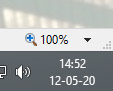
- Les écrans de BelfiusWeb s’adaptent en fonction de la taille de votre support (tablette, ordinateur). Lorsque la surface d’affichage est restreinte, le formulaire de virement est présenté en 5 onglets (type de virement, compte donneur d’ordre, bénéficiaire, montant, objet).

- Il se peut que la taille de votre affichage soit réglée sur plus de 100%, vérifiez dans le coin inférieur droit de votre écran la valeur qui est indiquée à côté de la petite loupe.